Cách Làm Trong Suốt Thanh Taskbar Trên Windows 11
Mục Lục Nội Dung
Hướng dẫn chi tiết cách làm trong suốt thanh Taskbar trên Windows 11 bằng nhiều cách khác nhau – từ cài đặt hệ thống đến phần mềm hỗ trợ.

Hiệu Ứng Trong Suốt Của Thanh Taskbar Trên Windows 11
Thanh Taskbar (thanh tác vụ) là một trong những thành phần quan trọng của hệ điều hành Windows, giúp người dùng truy cập nhanh các ứng dụng, xem giờ, và quản lý cửa sổ đang mở. Mặc định, Windows 11 đã mang lại giao diện thanh Taskbar bo tròn, gọn gàng và hiện đại hơn so với Windows 10. Tuy nhiên, hiệu ứng trong suốt của Taskbar vẫn bị hạn chế và không thực sự “trong suốt hoàn toàn”.
Nếu bạn là người yêu thích sự tinh tế và tối giản trong giao diện, việc làm trong suốt Taskbar Windows 11 sẽ giúp màn hình trở nên thoáng đãng, hiện đại và đồng bộ với phong cách thiết kế của hệ điều hành này.
Các Cách Làm Trong Suốt Thanh Taskbar Trên Windows 11
Bài viết dưới đây sẽ hướng dẫn chi tiết cách làm trong suốt thanh Taskbar trên Windows 11 bằng 3 phương pháp đơn giản: sử dụng cài đặt gốc của Windows, chỉnh sửa Registry và dùng phần mềm bên thứ ba.
Làm Trong Suốt Taskbar Bằng Settings Của Windows 11
Đây là cách đơn giản nhất, không cần cài phần mềm. Windows 11 đã có sẵn hiệu ứng trong suốt nhẹ thông qua phần Transparency effects.
Các bước thực hiện:
- Nhấn tổ hợp phím Windows + I để mở Settings.
- Chọn Personalization (Cá nhân hóa) > Colors (Màu sắc).
- Bật công tắc Transparency effects (Hiệu ứng trong suốt).
Ngay sau đó, thanh Taskbar của bạn sẽ có hiệu ứng trong suốt nhẹ, mờ mờ giúp giao diện trông tinh tế hơn.
Tuy nhiên:
Hiệu ứng này chỉ là “mờ trong suốt”, chưa phải trong suốt hoàn toàn. Nếu bạn muốn Taskbar trở nên “ẩn” như kính trong suốt, hãy tiếp tục với cách 2 hoặc 3.
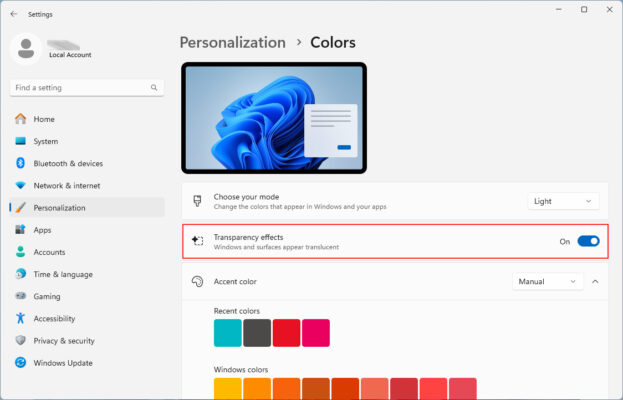
Làm Trong Suốt Taskbar Bằng Cách Chỉnh Registry
Phương pháp này cho phép bạn can thiệp sâu hơn vào hệ thống Windows để tăng mức độ trong suốt của Taskbar.
Lưu ý:
Nên sao lưu Registry trước khi thực hiện để tránh lỗi hệ thống.
Các bước thực hiện:
- Nhấn Windows + R, nhập regedit rồi nhấn Enter để mở Registry Editor.
- Truy cập theo đường dẫn:
HKEY_LOCAL_MACHINE\SOFTWARE\Microsoft\Windows\CurrentVersion\Explorer\Advanced
- Tại khung bên phải, nhấn chuột phải > New > DWORD (32-bit) Value.
- Đặt tên cho giá trị mới là UseOLEDTaskbarTransparency.
- Nhấp đôi vào giá trị vừa tạo và đặt Value data = 1, sau đó nhấn OK.
- Đóng cửa sổ Registry.
- Mở Task Manager (Ctrl + Shift + Esc) > tab Processes, tìm Windows Explorer > chọn Restart.
Sau khi Explorer khởi động lại, bạn sẽ thấy Taskbar trở nên trong suốt hơn đáng kể.
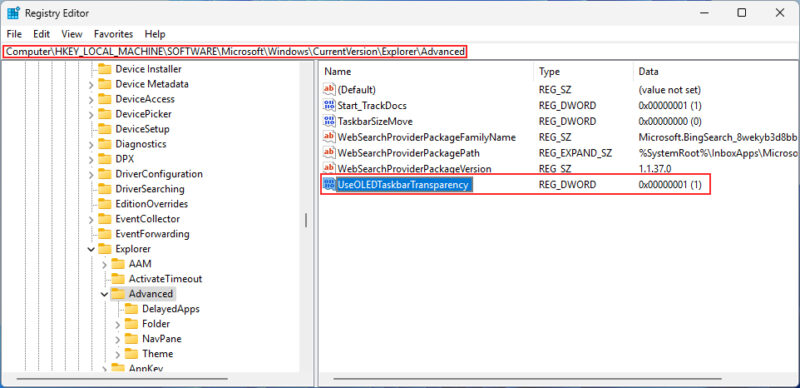
Làm Trong Suốt Taskbar Bằng Phần Mềm TranslucentTB
Nếu bạn muốn nhiều tùy chọn tùy chỉnh hơn (trong suốt hoàn toàn, mờ, mờ khi di chuột, v.v.), thì TranslucentTB là lựa chọn tốt nhất. Đây là phần mềm miễn phí và được Microsoft Store chứng nhận.
Cách cài đặt và sử dụng:
- Mở Microsoft Store.
- Tìm kiếm TranslucentTB > chọn Get để tải và cài đặt.
- Sau khi cài xong, chạy ứng dụng. Taskbar sẽ ngay lập tức trở nên trong suốt.
- Bạn có thể tùy chỉnh hiệu ứng bằng cách:
- Nhấn chuột phải vào biểu tượng TranslucentTB trên thanh Taskbar.
- Chọn các chế độ:
- Clear: Trong suốt hoàn toàn.
- Normal: Mờ nhẹ.
- Acrylic: Hiệu ứng kính mờ giống Windows 11.
- Blur: Làm mờ nền phía sau.
- Để chương trình tự khởi động cùng Windows, chọn Open at boot.
TranslucentTB hoạt động nhẹ, không chiếm nhiều tài nguyên và tương thích hoàn toàn với Windows 11.

Làm Trong Suốt Taskbar Bằng TaskbarX (Tùy Chọn Nâng Cao)
TaskbarX (trước đây là FalconX) là phần mềm nổi tiếng giúp tùy chỉnh Taskbar Windows. Ngoài hiệu ứng trong suốt, phần mềm còn cho phép:
- Căn giữa icon trên Taskbar (tương tự Windows 11).
- Tùy chỉnh mức độ trong suốt.
- Tạo hiệu ứng chuyển động khi mở ứng dụng.
Cách cài đặt TaskbarX:
- Tải TaskbarX từ trang GitHub chính thức hoặc Microsoft Store.
- Cài đặt và mở ứng dụng.
- Trong giao diện chính, chọn Transparency > chọn kiểu:
- Transparent: Trong suốt hoàn toàn.
- Blur: Mờ nền.
- Acrylic: Kính mờ sang trọng.
- Chọn Apply để áp dụng.
TaskbarX cũng cho phép lưu cấu hình để tự khởi động mỗi lần bật máy.
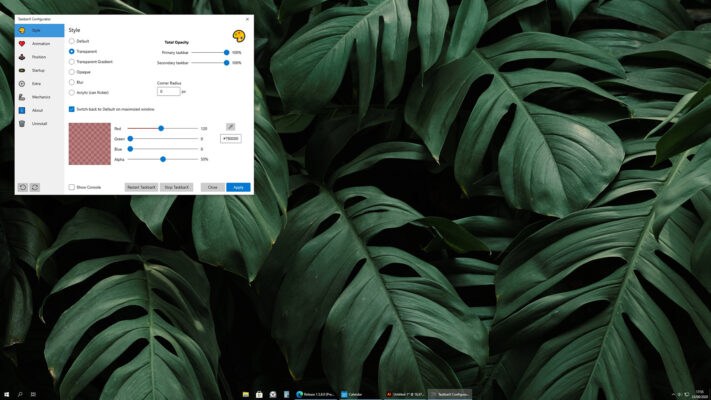
So Sánh Các Cách Làm Taskbar Trong Suốt
| Phương pháp | Độ trong suốt | Dễ thực hiện | Cần phần mềm | Độ ổn định |
| Cài đặt gốc (Transparency effects) | Trung bình | Dễ | Không | Rất ổn định |
| Chỉnh Registry | Cao | Trung bình | Không | Ổn định nếu làm đúng |
| TranslucentTB | Cao | Dễ | Có | Rất ổn định |
| TaskbarX | Tùy chỉnh linh hoạt | Trung bình | Có | Ổn định |
Lưu Ý Khi Làm Trong Suốt Taskbar
Khi thực hiện thao tác thay đổi giao diện thanh Taskbar của Windows, bạn nên lưu ý một số vấn đề sau:
- Không nên cài đặt nhiều phần mềm chỉnh Taskbar cùng lúc, tránh xung đột.
- Nếu Taskbar bị lỗi sau khi chỉnh Registry, chỉ cần xóa giá trị UseOLEDTaskbarTransparency.
- TranslucentTB và TaskbarX đều có thể thiết lập khởi động cùng hệ thống để duy trì hiệu ứng sau khi khởi động lại máy.
- Nên kiểm tra cập nhật phần mềm tương thích với phiên bản Windows mới nhất.
Làm Đẹp Taskbar Với Hiệu Ứng Trong Suốt
Làm trong suốt thanh Taskbar trên Windows 11 không chỉ giúp giao diện đẹp mắt mà còn mang lại cảm giác hiện đại và chuyên nghiệp hơn.
Nếu bạn muốn giải pháp đơn giản và an toàn, hãy dùng Transparency effects có sẵn trong Windows.
Còn nếu bạn muốn tùy chỉnh sâu và hiệu ứng mạnh hơn, hãy thử TranslucentTB hoặc TaskbarX.
